作為攝影愛好者,平時拍了很多的片子,我就想將拍攝的照片還有錄制的一些視頻片段制作成一首MTV,配上我喜歡的音樂,以此作為紀念,這樣與親朋好友分享起來也非常的容易了。

接下來這步設置很關鍵,我打算做一個高清(1280*720)的,所以這里選擇為HDV 720p25,當然,大家也可以選擇別的。在制作之前,先要對軟件做一些必要的設置,執行Edit(編輯)/Preferences(預設)/General(常規)命令,將Still Image Default Duration(圖片默認持續時間)設置為75幀,也就是3秒。
由于我們需要圖片一張一張進行播放,默認每張圖片將會播放5秒,有點兒過長,所以這里設置為3秒即可。執行File(文件)/Import(導入)命令,或按快捷鍵Ctrl+I,找到存儲圖片的位置,然后選擇Import Folder(導入文件夾)命令,如圖:
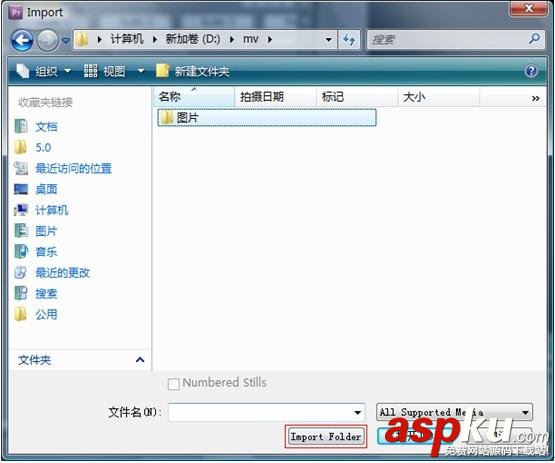
OK,一切準備就緒,繼續制作吧。將Project(項目)窗口的"圖片"文件夾直接拖拽至Timeline(時間線)窗口Video1(視頻1)軌道上,如圖所示:

現在按鍵盤上的空格鍵播放,即可看到圖片一張一張播放的效果。按照同樣的方法,再將我們的聲音文件拖拽至Audio 1(音頻1)軌道上,再次播放,一首MTV就大功告成了。現在的效果是不是有點兒單調啊,想讓你的MTV更豐富一些嗎?現在為我們的視頻加入轉場效果,就是讓我們的圖片在出來的時候可以有更多花樣。
在Effects(特效窗口)找到Video Transitions(視頻轉場)/Dissolve(溶解)/Cross Dissolve(交叉溶解)特效,按下鼠標左鍵,將該特效拖拽至第一張圖片上,如果成功添加,將會出現下圖所示效果:
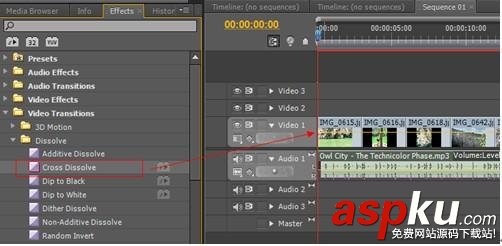

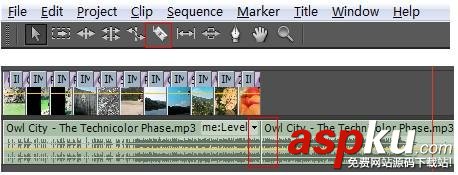
再切換到選擇工具(V),選擇后半段音頻,進行刪除。但是如果現在播放觀看,發覺聲音戛然而止,很別扭,在Effects(特效窗口)找到Audio Transitions(音頻轉場)/Crossfade(疊化)/Constant Power(固定增益)特效,按下鼠標左鍵,將該特效拖拽至聲音結束處。再次預覽,發掘音量逐漸變小至無聲,不再那么唐突了。
為了再別人的電腦上也可以進行播放,或者在互聯網上進行播放,我們必須將其導出成一種常規的格式。好了,現在我們進行輸出吧。執行File(文件)/Export(導出)/Media(媒體)命令,彈出Export Settings(導出設置)窗口,在Format一項里提供了各種各樣的格式設置,這里為了在網上發布方便和考慮到文件大小問題,我選擇FlV格式,然后單擊Export(導出)按鈕進行導出即可:
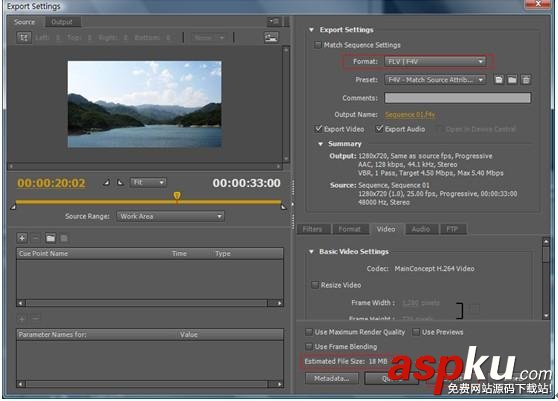
我的電腦使用了第二代全新酷睿處理器,它采用英特爾睿頻加速2.0技術,能夠瞬間提升主頻,大大提升了視頻的預覽和渲染速度,經過10S左右的時間,整個片子就輸出完成了。
后記 :
01:視頻輸出完成以后,我們還可以采用第三方視頻轉換軟件視頻進行格式轉換,二代智能酷睿融合了全新的核芯顯卡,在英特爾®高速視頻同步技術的幫助下,讓視頻在不同設備、不同文件格式間高速轉換,即刻同步,大大提高了創建、編輯和共享視頻的速度。
02:一臺好的電腦的確為我們的工作帶來事半功倍的效果。這里非常想說的一點就是二代酷睿處理器所采用的超線程技術,可以使我們在用Premiere進行編輯的同時,打開Photoshop、After Effects等軟件進行工作。
03:如果今天的案例大家能夠掌握,那么大家就可以隨心所欲地制作電子相冊了,再也不用花錢不用求人了。而實際上當我們掌握了今天的案例以后,我們也就掌握了一款專業的視頻剪輯軟件。
以上就是premiere制作一個簡易的個人MV方法介紹,操作很簡單的,有需要的朋友可以參考本文哦!
新聞熱點
疑難解答
圖片精選